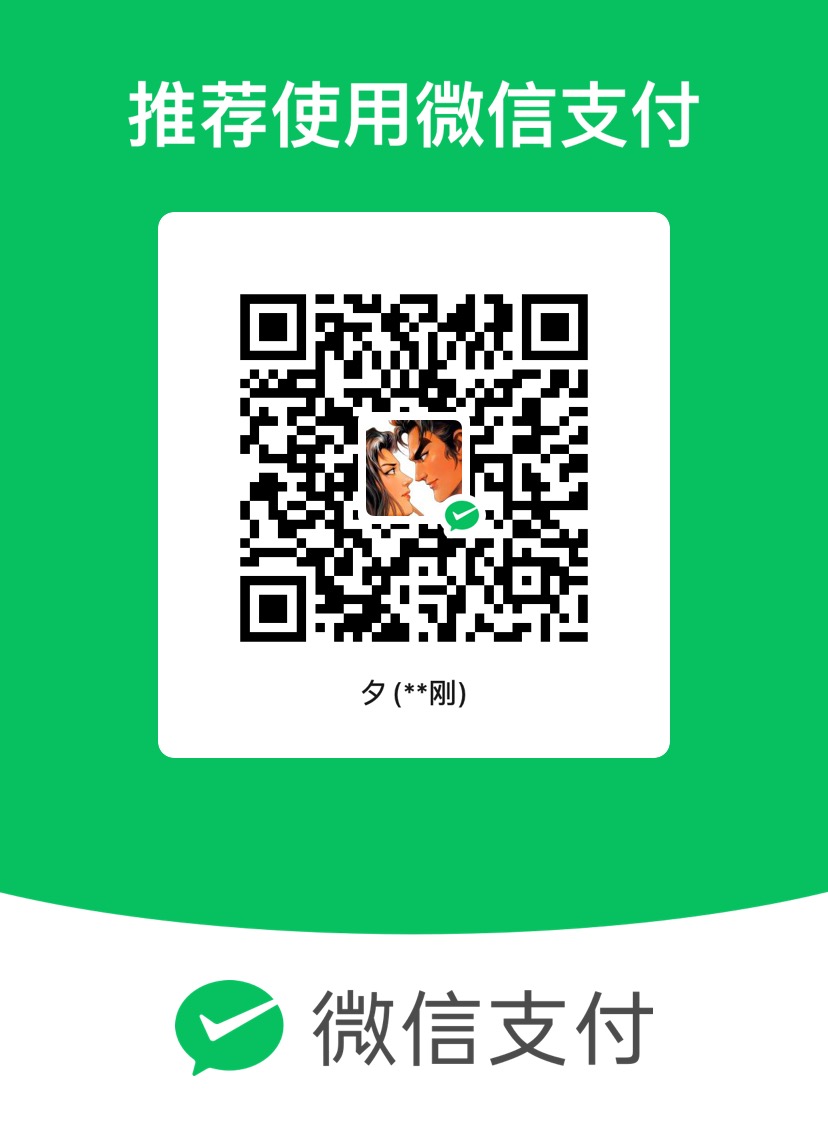IOPaint:免费开源的局部重绘和图像扩展工具
功能介绍
IOPaint 核心能力有三个,分别如下:
- 元素擦除:删除任何不需要的物体、缺陷、水印、人物
- 图像修复:修改图像的特定部分,添加新对象或替换图片上的任何内容
- 图像扩展:在图像周围生成新的像素,进行扩图操作
- 其他插件:去除背景,抠出透明图;高清放大图像;面部增强;同时集成了 SegmentAnything 模型,使蒙版的选择更加容易更容易等
对于元素擦除与图像修复而言,使用相同的模型和参数,MagicQuill 的效果更加优秀,速度更快,默认的配置参数更符合预期; 对于图像扩展而言,由于 Flux 的模型优势,其扩图效果相较于 IOPaint 更加优秀。 对于面部增强而言,FaceFusion 支持的模型更加丰富。
总体来讲,IOPaint 是一个大而全的工具集,文档非常齐全,如果想用一个工具来做水印擦除/图像超分/面部修复/抠图等能力,可以选择。
安装应用
下面以 Windows11 为例,演示安装流程,在 cmd 中依次输入以下命令
shell
cd D:\ai\self_use_package\iopaint // 选择软件安装的目标目录
conda create -n iopaint python=3.12 -y // 创建虚拟环境
conda activate iopaint // 激活虚拟环境
pip install torch torchvision torchaudio --index-url https://download.pytorch.org/whl/cu124 // 安装torch/cuda/cudnn 以支持 gpu
pip install iopaint // 安装 iopaint
iopaint install-plugins-packages // 安装插件
pip install iopath // (可选)安装缺失的包后续如果需要更新,则执行以下命令
shell
pip install -U iopaint启动应用
在 cmd 中依次输入以下命令
shell
iopaint start --inbrowser --model=lama --model-dir=D:\ai\self_use_package\iopaint\model_dir --disable-nsfw-checker --device=cuda --quality=100 --enable-remove-bg --remove-bg-model=birefnet-general // 启动程序解释下核心的启动参数:
- --model:选择模型,模型分为两类,擦除模型/StableDiffusion 模型
- 擦除模型:官方推荐 lama/mat,实测 lama 要比 mat 符合预期
- StableDiffusion 模型:可以使用任意的 StableDiffusion 模型,可以加载远程模型,也可以加载本地模型。加载远程模型时,需要使用 --model=远程模型的完整标识,例如 andregn/Realistic_Vision_V3.0-inpainting;使用本地模型时,需要在 model_dir 下新建两个文件夹 stable_diffusion 和 stable_diffusion_xl,然后将本地模型按照模型分类放到对应的文件夹中,例如将 SD1.5 类型的模型 realisticVisionV60B1_v51VAE.safetensors 放置到 stable_diffusion 文件加下,启动时使用 --model=realisticVisionV60B1_v51VAE.safetensors 即可
- --model-dir:用来指定模型下载的位置,不指定的话,默认下载到 C 盘
- --enable-interactive-seg --interactive-seg-model=vit_h --interactive-seg-device=cuda:启动 Interactive Segmentation 插件,方便选择蒙版
- --enable-remove-bg --remove-bg-model=birefnet-general:开启背景擦除插件
- --enable-realesrgan --realesrgan-device=cuda --realesrgan-model=realesr-general-x4v3:开启图片超分放大插件
- --enable-gfpgan --gfpgan-device=cuda:开启 gfpgan 脸部增强插件
- --enable-restoreformer --restoreformer-device=cuda:开启 restoreformer 脸部增强插件
- --quality=100:该值越大,图片质量越好,最大100
通过以下命令可以查询出所有的启动参数
shell
iopaint start --help在 cmd 中看到如下日志,表示成功(首次启动会从 HuggingFace 上拉取模型)
shell
INFO: Started server process [7272]
INFO: Waiting for application startup.
INFO: Application startup complete.
INFO: Uvicorn running on http://127.0.0.1:8080 (Press CTRL+C to quit)此时浏览器输入 http://127.0.0.1:8080,展示界面如下 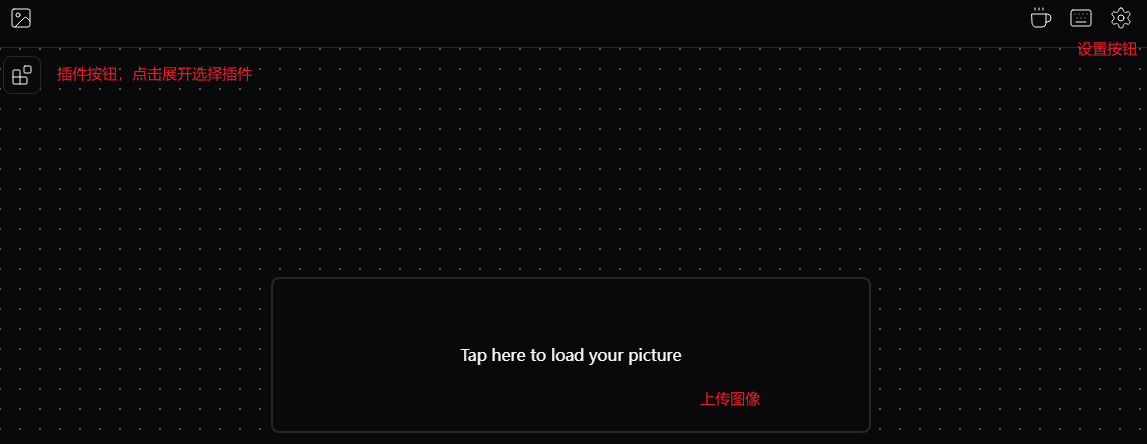
详细用法
- 如果要使用图像擦除功能,启动时 --model=擦除模型,之后在 UI 中上传图片,使用画笔进行涂抹出蒙版,或者使用 Interactive Segmentation 插件点选蒙版即可;
- 如果要使用图像修复功能,启动时 --model=StableDiffusion模型,之后在 UI 中上传图片,使用画笔进行涂抹出蒙版,或者使用 Interactive Segmentation 插件点选蒙版,输入提示语,修改配置参数即可;
- 如果要使用插件能力,启动后在 UI 中上传图片,之后选择插件,即可执行
整合包
如果您因为网络原因或者是非技术人员或者是想直接聚焦在应用的使用上,而不想去处理繁琐的软件安装过程,我也有偿提供了 windows10 和 windows11 的 N 卡一键安装包,将运行环境/模型/源码/启动脚本一次性打包成一个一键安装包,下载后进行解压,双击启动程序即可运行。如有意愿,请联系我:
| 微信 | 小红书 | 网易邮箱 |
|---|---|---|
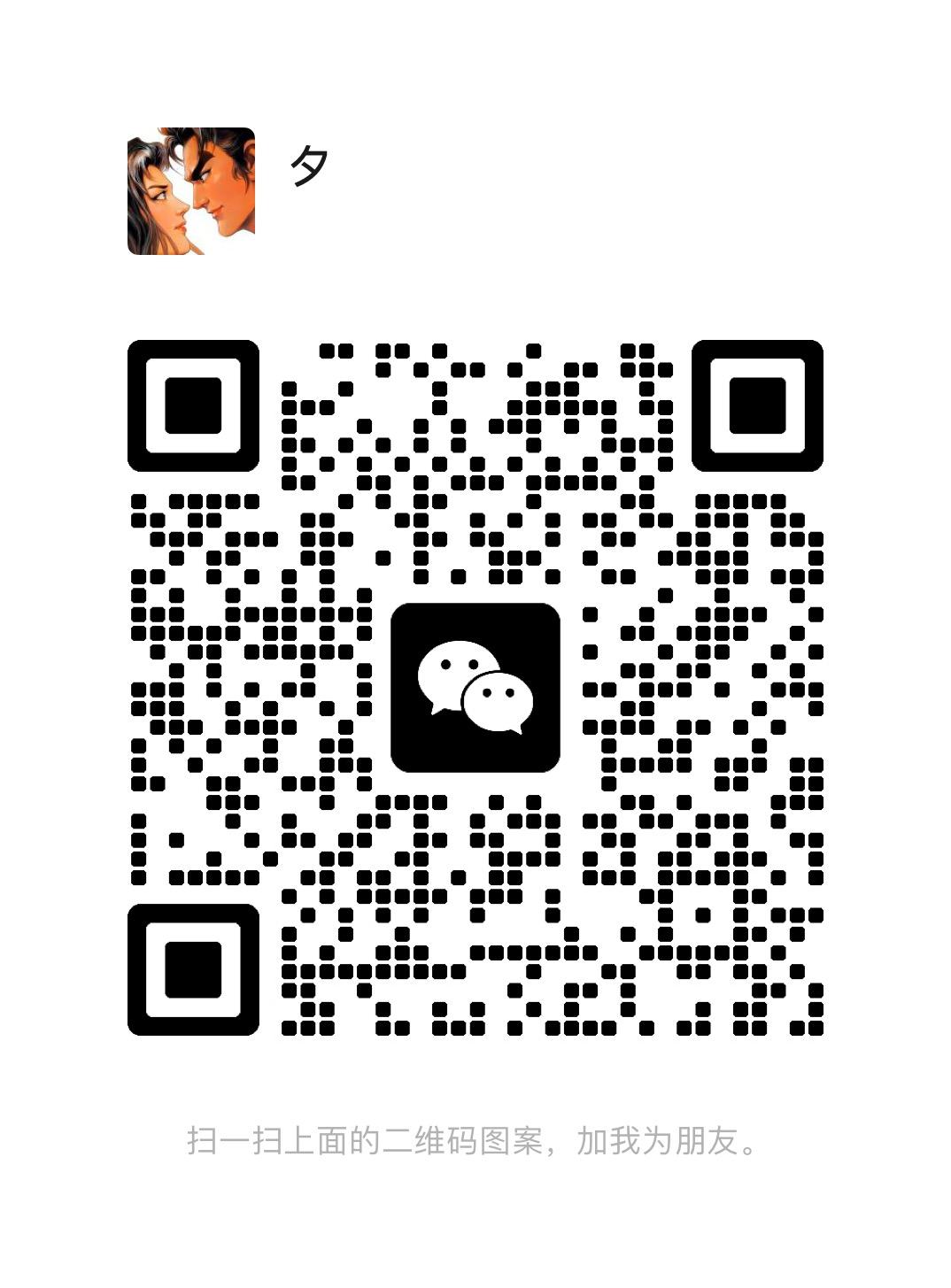 | 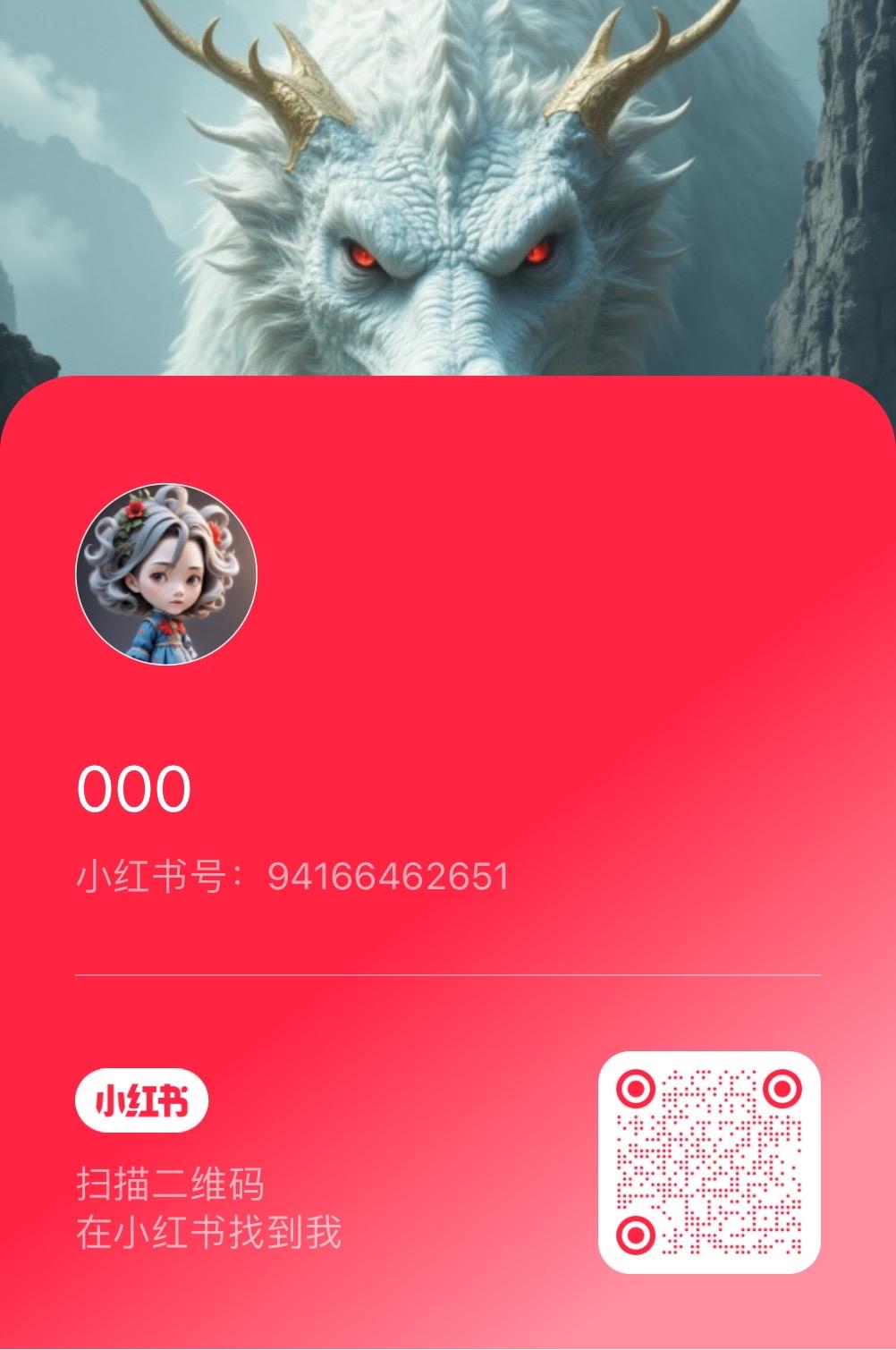 | nice1001me@163.com |
文章的最后,如果您觉得本文对您有用,请打赏一杯咖啡!感谢!